Mac-eszközével egy szép terminálprogramot kap a MacOS-szal, és ez érzékeny. Ez a terminál gyakorlatilag bármilyen parancssori feladatot képes kezelni, amit rádob. Néhány felhasználó azonban nem igazán elégedett az alapértelmezett terminállal, mivel a többi terminálemulátor-beállításhoz képest nem kínálnak személyre szabási lehetőségeket.
Számos emulátor opció érhető el az interneten. Az alábbiakban összegyűjtöttük a 7 legjobb Mac terminál emulátor listáját. Menjen végig a listán, és válassza ki az eszközéhez legmegfelelőbb lehetőséget. Mielőtt azonban folytatnánk az alternatívákat, meg kell tanulnunk, hogyan indíthat el terminált Mac-eszközén.
Indítási lehetőségek Mac rendszeren:
Négy alternatív módszer létezik a terminál elindítására macOS rendszeren.
Ha Mac gépen szeretné elindítani a Terminált, vegye figyelembe, hogy ezt többféleképpen is megteheti, beleértve ugyanazt a módot, mint bármely más alkalmazás megnyitását, valamint számos további módszert is. A terminál Mac gépen való megnyitásához átfogó utasításokat találhat ezen az oldalon.
1. Indítsa el a terminált a Finderből
A leggyorsabb megoldás a Mac Terminal elindítása a számítógépen található alkalmazások általános listájából. Ehhez indítsa el a Finder alkalmazást, kattintson az Alkalmazások menüpontra, majd keresse meg a Segédprogramok mappát a megjelenő összes alkalmazás listájában. Ebben a részben találja a Terminal.app programot. A megnyitáshoz egyszerűen kattintson rá kétszer.
2. A Spotlight keresősávjának használatával
Indítsa el a Spotlightot a Command billentyű és a szóköz billentyűjének egyidejű lenyomásával és nyomva tartásával, majd a felugró ablakban kezdje el beírni a „Terminal” kifejezést. Meg fogja tudni keresni a kívánt programot akar; mindössze egy kattintás szükséges a terminál elindításához.
3. Launchpadon keresztül
Az indítópult a Dockból érhető el; miután megnyílt, lépjen az „Egyéb” mappába. Ebben a részben találja a Terminál alkalmazást. A megnyitásához kattintson rá.
4. Használja a Sirit
Természetesen a Siri használata egy újabb és talán a leggyorsabb módszer a terminál elindítására Mac számítógépen. A Siri eléréséhez válassza ki az ikonját a menüsorban, vagy indítsa el az Alkalmazások mappából. Ebben a helyzetben a „Terminál megnyitása” egyszerű kimondása megteszi. A vége
A legjobb Mac terminál emulátorok listája
A következő szakasz részletesen ismerteti a MacOs legjobb terminálemulátorait. Olvassa el mindegyik leírását, előnyeit és hátrányait a legmegfelelőbb alternatíva kiválasztásához.
1. ZOC
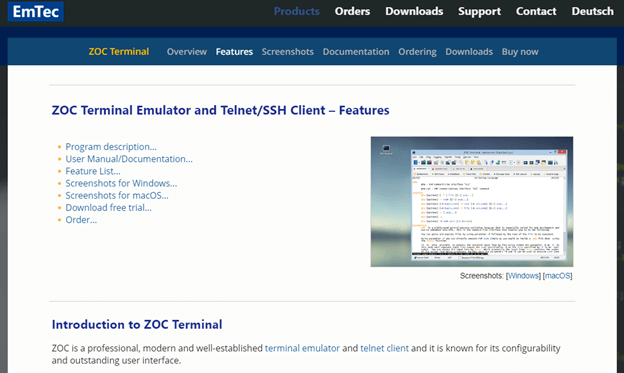
A Mac legjobb terminálemulátorainak listáján az első lehetőség a ZOC. Gyakran ajánlják választási módszernek a magasabb tapasztalattal rendelkező egyének számára. Ezzel a terminállal kiváló támogatást fog kapni a lapokhoz. Ezen túlmenően, könnyen képes lesz számos terminálmunka egyidejű működtetésére ONX, SSH, telnet vagy más terminálokon keresztül.
Ezen kívül az emulátor nagyon módosítható, és a Mac felhasználók megbízhatónak tartják. Az egér és a billentyűzet támogatása, az átjelentkezési funkciók és a vonalgrafika a legfontosabb szolgáltatások közé tartoznak.
Profik
- Kellemes érintkezési pont
- Automatikus
Hátrányok
- Más lehetőségekhez képest költséges
Szerezd meg a ZOC-t itt
Olvassa el még: A legjobb ingyenes Mac Cleaner alkalmazások a Mac tisztítására és optimalizálására
2. Cica
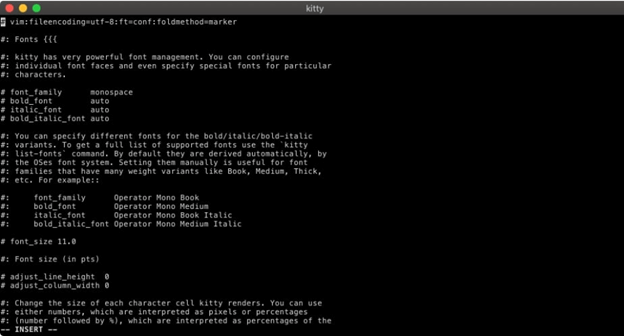
A Mac legjobb terminálemulátorának listáján a következő a Kitty. Számos funkcióval rendelkezik. Ezek közé tartozik a többszörös másolás és beillesztés puffer, figyelemkövetés, zárójeles beillesztés és még sok más. Ezenkívül a grafikus kártya előnyeit is kihasználva gyorsabb és egyenletesebb teljesítményt nyújt.
Profik
- Támogatja a különféle gyorsbillentyűket.
- Egyedi direktívák generálásának képessége.
- Gyors cselekvés és teljesítmény
Hátrányok
- Időnként lomha
- Nem lesz konfigurációfrissítés.
Hozd ide Kittyt
3. iTerm2
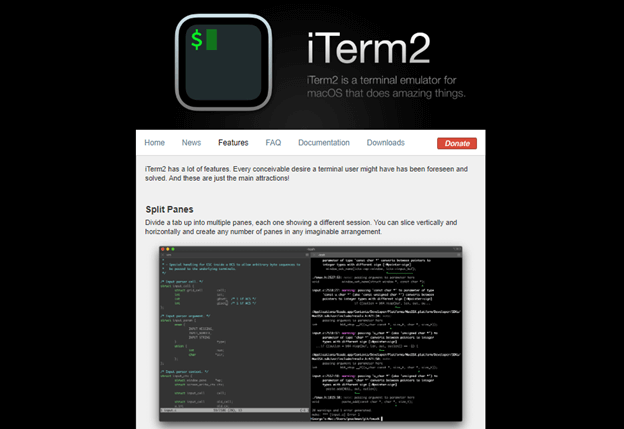
Az iTerm2 a következő MacOs legjobb terminálemulátor a listánkon. Ez egy ingyenes, csodálatos terminál a Mac számára, és automatikusan kitölti a parancsokat. Sőt, ez a leggyorsabb Mac terminálemulátor számos profilt tesz lehetővé, lehetőséget ad csúcskategóriás módosítások elvégzésére, és még sok minden mást.
Ez a Mac-hez készült terminálemulációs szoftver a legnagyszerűbb elérhető program, függetlenül attól, hogy Ön kezdő vagy tapasztalt felhasználó. A hatékonyságot azzal is növelheti, ha egyetlen ablakot több lapra oszt fel ezzel a funkcióval.
Profik
- A lejátszás azonnal megkezdődik
- Hatékony a munkájában
- Nagy a hely a személyre szabásra.
Hátrányok
- Mac OS 10.14 vagy újabb verzió szükséges.
- Az RTL támogatásának hiánya
Töltse le az iTerm2-t itt
Olvassa el még: A legjobb képnézegető Mac-hez
4. MacWise
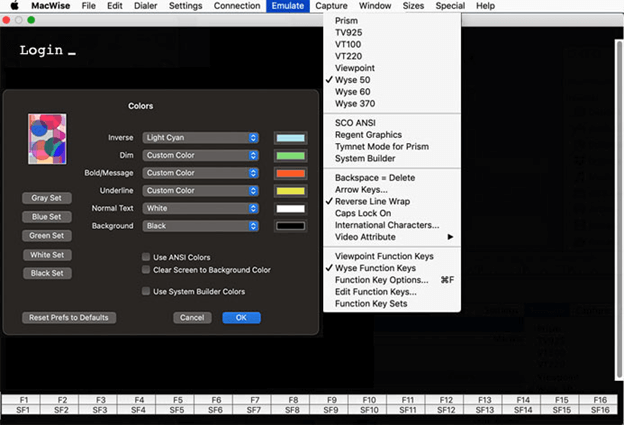
A MacWise egy másik legjobb Mac terminál emulátor a listánkon. Viszonylag áramvonalas megjelenésű. Úgy fejlesztették ki, hogy kompatibilis legyen a kommunikációs protokollok és hálózati konfigurációk széles skálájával.
Ez a legjobb MAc terminálemulátor sokoldalú, és a terminálok széles választékát képes szimulálni. Ezek közé tartozik a Wyse 50, az ADDS Viewpoint, a DEC VT100, a Prism, a VT20, a Wyse 60, a Wyse 370 és még sok más. Még arra is lehetősége van, hogy speciális funkciókat adjon ehhez a Mac-hez készült terminálemulátorhoz.
Profik
- Lehetővé teszi a bejelentkezést a Mac Unix Shellbe.
- Fenntartja a kompatibilitást a hálózati protokollok és kapcsolattípusok széles skálájával.
- Minimális kialakítás
Hátrányok
- Időnként lomha
- Viszonylag drága
Szerezze be a MacWise-t itt
5. Egyes parancsnok
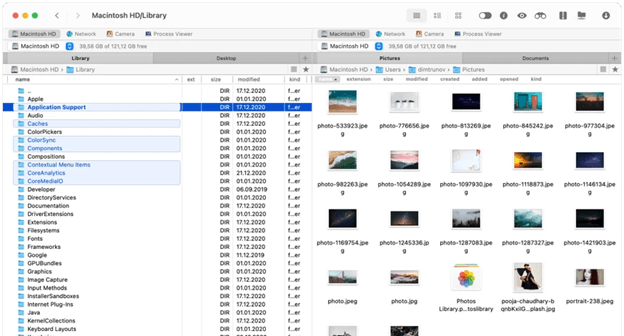
A következő legjobb Mac terminál emulátor Mac számára Commander One néven ismert. Elég erős. Ez egy rendkívül hatékony Mac Terminal emulátor amellett, hogy nagyon gyors fájlkezelő. Parancsokat futtathat anélkül, hogy elhagyná az alkalmazás felhasználói felületét, ha előhívja a terminált a gyorsbillentyűk használatával, és fókuszba állítja. Amellett, hogy támogatja a felhőalapú tárolást, az FTP-t és az SFTP-t, ez a leggyorsabb Mac terminálemulátor rendkívül konfigurálható felülettel is rendelkezik.
Profik
- Végtelen kapacitás a lapokhoz.
- FTP, SFTP és FTPS támogatást kínál
- Kompatibilis iOS, Android és MTP-t futtató mobileszközökkel
Hátrányok
- A többszörös átnevezést lehetővé tevő funkció nem támogatott.
- Hiányoznak a könyvtárak.
Szerezd meg a Commander One-t itt
Olvassa el még: A legjobb használható widgetek Machez
6. Teljesítmény Term InterConnect
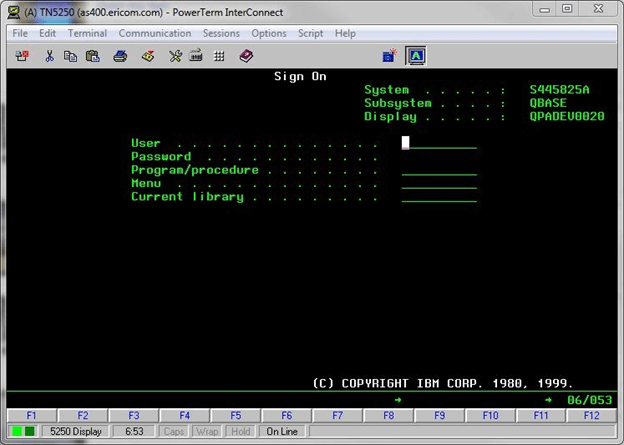
A Mac legjobb terminálemulátorainak listáján a következő a PowerTerm InterConnect. Kiváló választás, mivel több mint 30 különböző nyelvhez nyújt széles körű támogatást. Ezenkívül sokféle gazdagéppel működik. Az SSH és SSL biztonság robusztus támogatása a MacOS legjobb terminálemulátorának csúcspontja.
Profik
- Díjmentes
- Több mint 30 különböző nyelvhez nyújt támogatást
- A biztonságot SSH és SSL biztosítja
Hátrányok
- Elavult
Szerezze be a Power Term InterConnect szolgáltatást itt
7. Hiper
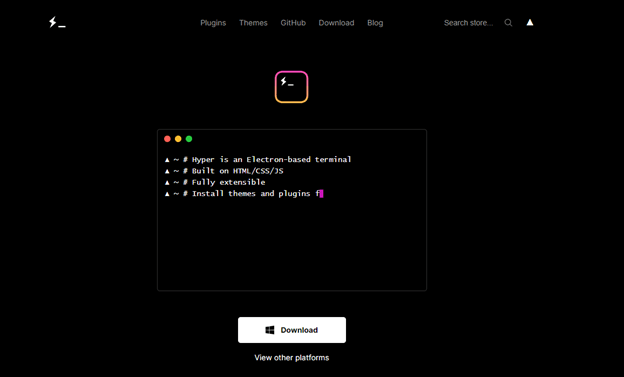
Ha teljes irányítást szeretne a Mac felett, alaposan át kell gondolnia a Hyper Terminal program használatát. Ez a legjobb Mac terminál emulátor lehetővé teszi, hogy egyszerre több laphoz is hozzáférjen.
A felhasználói felület meglehetősen szabványos. Ennek az az oka, hogy az emulátor fejlesztése során HTML-t, CSS-t és JavaScriptet használtak. Ezen kívül olyan beépülő modulokkal érkezik, amelyek növelhetik a program általános termelékenységét.
Profik
- Számos gyorsbillentyűt kínál
- Nem lesz gond a terminál felosztásával.
- Lehetőség saját egyéni CSS hozzáadására
Hátrányok
- Időnként lomha
- Több erőforrást igényel
Szerezd meg a Hypert itt
Olvassa el még: A legjobb ingyenes Mac Windows Manager
Sorok bezárása a Best Terminal Emulator for Mac-en
Most már ismeri az összes nagyszerű Mac terminál emulátort, amelyeket a terminál helyett használhat. Ha azonban úgy gondolja, hogy lemaradtunk az Ön által javasolt alternatíváról, tudassa velünk a megjegyzésekben. Ha bármilyen kérdése vagy javaslata van a tartalommal kapcsolatban, tegye fel az alábbi részben.
Ha hasznosnak találta az útmutatót, ne felejtsen el feliratkozni blogunkra, hogy a frissítéseket közvetlenül az Ön e-mailjeire kapja. További információért, technológiai frissítésekért, hírekért, tippekért és trükkökért kövessen minket Facebook, Pinterest, Twitter és Instagram csatornákon.